Windows 10의 Microsoft Edge에서 즐겨찾기 모음을 표시하는 방법
Microsoft Edge(tips and tricks available for Microsoft Edge) 브라우저 에 사용할 수 있는 흥미로운 팁과 트릭이 많이 있습니다. 즐겨찾기 모음을 (Favorites)활성화(Activating) 하거나 표시하는 것도 그 중 하나입니다. 일부 사용자는 숨기기를 좋아합니다. 다른 사람들 은 즐겨찾기 모음을 표시(show the Favourites Bar) 하려고 합니다 . 또한 표시하고 싶다면 이 게시물이 다른 옵션을 사용하는 데 도움이 될 수 있습니다.
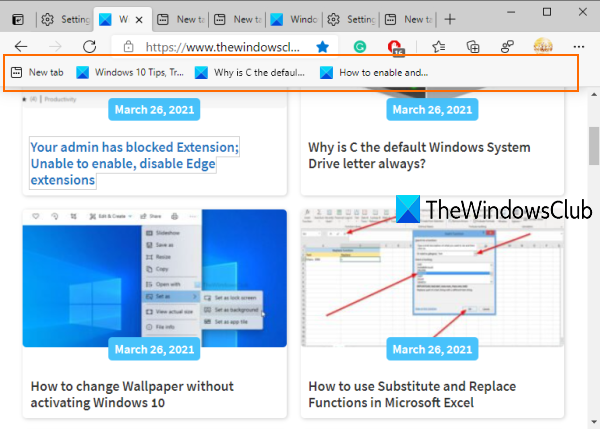
즐겨찾기(Favourites) 모음이 표시 되면 해당 책갈피 폴더에 저장된 책갈피에 빠르게 액세스하여 열 수 있습니다. 또한 즐겨찾기 모음(Favourites Bar) 을 모든 탭에 표시할지( 항상(Always) ) 아니면 새(New) 탭에만 표시할지 선택할 수 있습니다 .
(Show Favorites Bar)Microsoft Edge 에서 즐겨찾기 표시줄 표시
Edge 브라우저 에서 즐겨찾기 모음(Favorites Bar) 을 표시하는 네 가지 방법을 살펴보았습니다.
- 단축키 사용
- 즐겨찾기 버튼 사용
- Microsoft Edge 설정 사용
- 즐겨찾기 모음(Favourites Bar) 을 사용하여 마우스 오른쪽 버튼 클릭 메뉴.
이 모든 옵션을 확인합시다.
1] 단축키 사용하기
이것은 모든 Edge 브라우저 탭 에 즐겨찾기 모음(Favourites Bar) 을 표시하는 가장 빠르고 쉬운 옵션 입니다. Ctrl (Just)Ctrl+Shift+B 단축키를 누르면 즐겨 찾기 모음(Favorites Bar) 이 즉시 활성화됩니다.
2] 즐겨찾기 버튼 사용하기
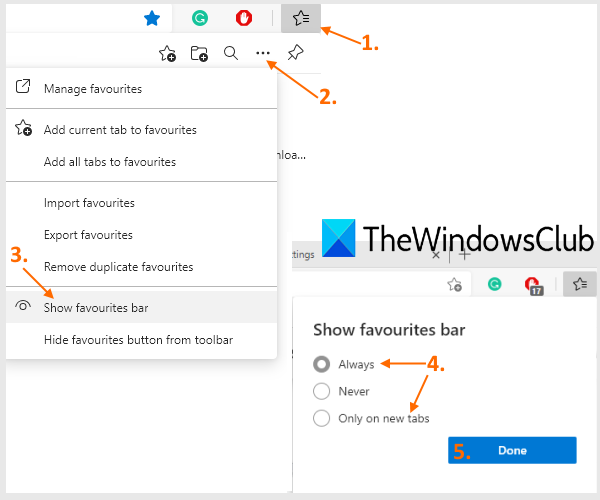
단계는 다음과 같습니다.
- Edge 브라우저 의 주소 표시줄 옆 에 있는 즐겨찾기 버튼을 클릭합니다.(Favorites)
- 즐겨찾기(Favourites) 메뉴 에서 사용 가능한 추가 옵션(More options) (가로 점 3개) 아이콘을 클릭 합니다 .
- 즐겨찾기 표시줄 표시(Show favorites bar) 옵션을 선택 합니다 .
- 모든 탭에 즐겨찾기 모음을 표시하려면 (Favourites)항상(Always) 옵션을 선택하십시오.
- 또는 새 탭에서만(Only on new tabs) 선택 옵션
- 완료(Done) 버튼을 누릅니다 .
3] Microsoft Edge 설정 사용

edge://settings주소 표시줄에 입력하고 Enter 키(Enter) 를 누릅니다 .- 왼쪽 사이드바에서 사용 가능한 모양(Appearance) 카테고리 를 클릭 합니다.
- 페이지 아래로 스크롤
- (Click)즐겨찾기 표시줄 표시(Show favourites bar) 옵션 에 사용할 수 있는 드롭다운 메뉴를 클릭 합니다.
- Always/Only on new tabs 옵션을 선택합니다 .
또한 해당 페이지에서 즐겨찾기 표시 버튼(Show favourites button) 을 켜서 버튼이 Edge 브라우저 의 오른쪽 상단에 항상 표시되도록 할 수도 있습니다.
4] 즐겨찾기 바(Favourites Bar) 우클릭 메뉴 사용하기
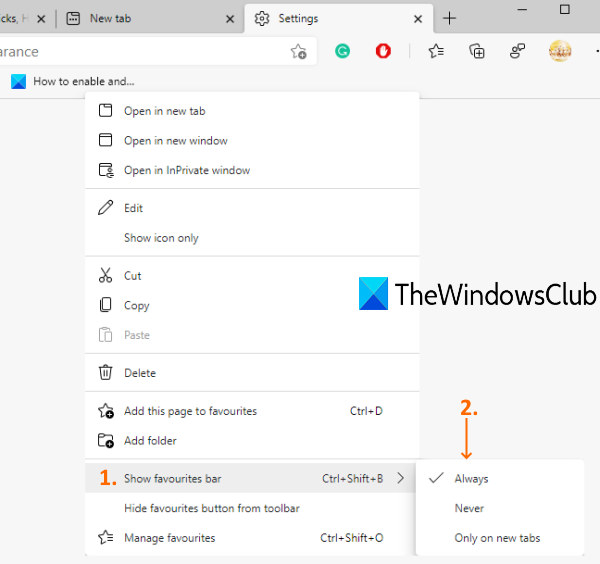
이 옵션은 즐겨찾기 모음(Favourites Bar) 이 이미 표시되어 있지만 새 탭에만 있는 경우에 유용합니다. 이 단계를 따르세요:
- 새 탭 열기
- 즐겨찾기 모음을 마우스 오른쪽 버튼으로 클릭
- 즐겨찾기 모음(Show favourites bar) 메뉴 표시 선택
- 항상(Always) 옵션을 선택합니다 .
이제 즐겨찾기 모음(Favourites Bar) 이 새 탭과 다른 웹페이지에 표시됩니다.
다음 읽기(Read next) : Microsoft Edge 브라우저에서 즐겨찾기를 관리하는 방법(How to manage Favorites in Microsoft Edge browser) .
Related posts
Microsoft Edge에서 책갈피 및 읽기 목록 동기화
Windows 10에서 Microsoft Edge에서 Google SafeSearch을 집행하는 방법
Microsoft Edge에서 즐겨 찾기의 변경 사항을 방지하는 방법 Windows 10
Windows 10에서 Microsoft Edge에서 System Print Dialog을 활성화하십시오
Microsoft Edge 탭은 Windows 10에서 퇴색합니다
Windows 10에서 웹 사이트를 작업 표시 줄이나 Start Menu에 고정하는 방법
Windows 10에서 Microsoft Edge를 복구하는 방법
Microsoft Edge Windows 10에서 Restart에 Auto-resetting을 유지합니다
어떻게 Microsoft Edge에 Favorites bar를 표시하는 4 가지 방법
Windows 10에서 Microsoft Edge를 우회하는 방법
Windows 10에서 Microsoft Edge homepage의 모습을 변경하는 방법
Block Microsoft Edge Chromium Windows 10에 설치하는 것
Windows 10에서 Microsoft Edge을 시작하는 방법 (12 가지 방법)
Windows 10 Start Menu에 나타나는 Block Microsoft Edge Ads
Windows 10의 Microsoft Edge에서 Math Solver tool을 사용하는 방법
Vertical Tabs Microsoft Edge에서 Title Bar을 숨기는 방법
Microsoft Edge Windows 10에서 Microsoft Edge에서 Vertical Tabs을 비활성화하십시오
Windows 10의 Microsoft Edge에서 Adobe Flash를 비활성화하는 방법
Microsoft Edge에서 Address Bar Drop-down List Suggestions를 비활성화합니다
Stop Windows 10 Startup에서 Preloading Microsoft Edge에서
